Amazon Music アプリが動作しない? それを修正する7つの方法
公開: 2023-02-23Amazon Music アプリを開くことを拒否していますか? または、アプリが音楽ファイルを再生しないという問題がありますか? いずれにせよ、アプリまたは携帯電話に問題があります。 Apple iPhone、iPad、および Android フォンで Amazon Music の問題を回避する方法をいくつか紹介します。
Amazon Music アプリが機能しない理由には、インターネット接続が機能していない、Amazon のサーバーがダウンしている、ミュージック アプリにキャッシュの問題がある、アプリのバージョンが古いなどがあります。

1. Wi-Fi またはモバイルデータ接続を確認する
Amazon Music では、マルチメディア コンテンツをストリーミングするためにインターネットへの常時アクセスが必要です。 インターネット接続が不安定な場合、アプリは期待どおりに動作しません。
携帯電話のインターネット接続を確認し、アクティブで安定していることを確認してください。 携帯電話の Web ブラウザを起動してサイトを開くと、接続のステータスを確認できます。 サイトを読み込める場合、接続は機能しています。 サイトの読み込みに失敗した場合、接続に問題があります。
Wi-Fi とセルラー データを切り替えて、ミュージック アプリを機能させることができます。 また、インターネットの問題のトラブルシューティングを試みるか、インターネット サービス プロバイダーの助けを求めることもできます。
2. Amazon Music がダウンしているかどうかを確認する
他のストリーミング サービスと同様に、Amazon のミュージック サーバーがダウンして、アプリでストリーミングの問題が発生する可能性があります。 この場合、ミュージック アプリは曲をまったく再生しないか、曲のリストを表示しません。
サービスに問題が発生しているかどうかを確認する 1 つの方法は、Downdetector などのサイトにアクセスすることです。 このサイトは、Amazon Music が機能停止に直面しているかどうかを教えてくれます。
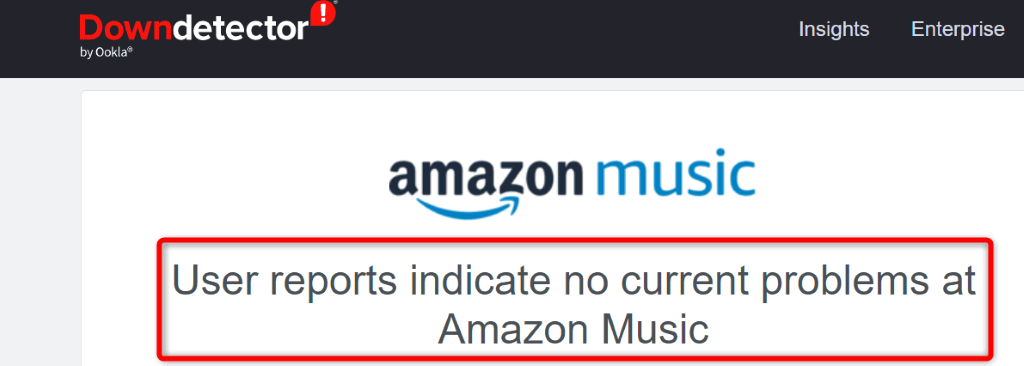
サービスが実際にダウンしている場合は、Amazon が復旧するまで待つ必要があります。 残念ながら、この問題を解決するために自分でできることは何もありません。
3.アプリを強制的に閉じて再度開き、Amazon Musicが機能しない問題を修正します
Amazon Music のマイナーな不具合により、曲の再生が停止することがあります。 この場合、電話でアプリを強制終了して再起動すると、問題を解決できます。
アプリを強制終了できるのは Android のみであることに注意してください。 iPhone と iPad で通常の方法でアプリを閉じてから再度開く必要があります。
Android の場合
- スマートフォンで[設定]を開きます。
- [設定] で[アプリ] > [アプリ管理]を選択します。
- リストでAmazon Musicをタップします。
- [強制停止]を選択します。
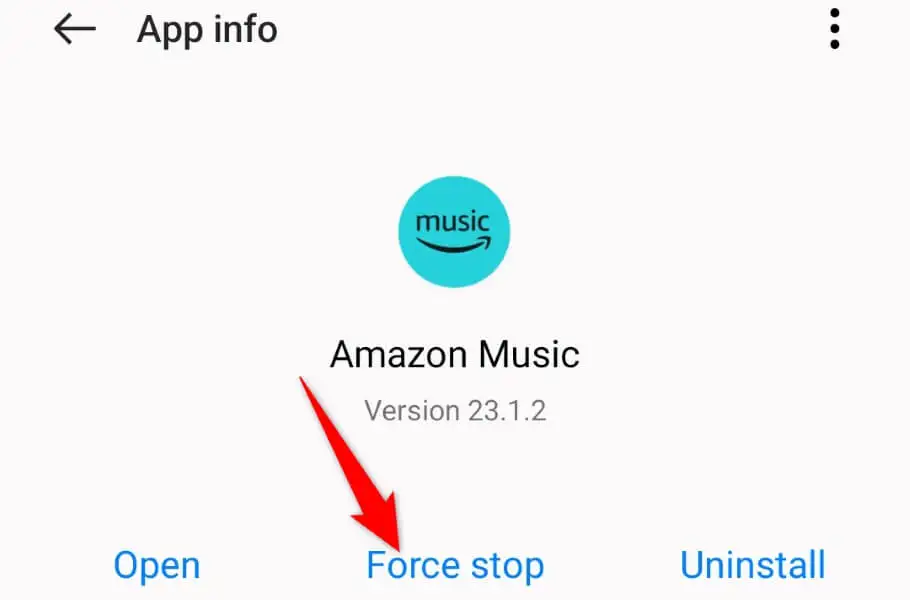
- プロンプトで[強制停止]を選択します。
- アプリ ドロワーまたはホーム画面からアプリを再起動します。
iPhone と iPad の場合
- 携帯電話の画面の下から上にスワイプし、途中で一時停止します。
- Amazon Music を見つけて上にスワイプし、アプリを閉じます。
- ホーム画面からアプリを再度開きます。
4. iPhone、iPad、または Android フォンを再起動します
アプリを再起動しても問題が解決しない場合は、スマートフォンを再起動して問題を解決してください。 お使いの携帯電話でシステムの不具合が発生し、インストール済みのアプリが誤動作している可能性があります。 電話を再起動すると、その問題が解決するはずです。
デバイスの電源をオフにする前に、保存していない作業を必ず保存してください。
Android の場合
- 電源ボタンを長押しして、電源メニューを開きます。
- メニューで再起動を選択します。
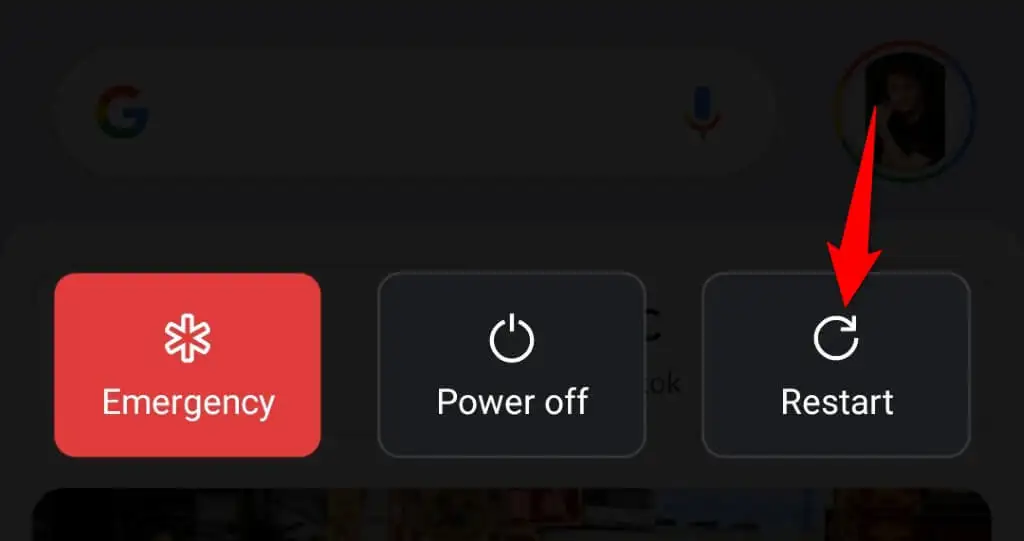
iPhone(iOS)の場合
- 音量アップ+サイド ボタンまたは音量ダウン+サイドボタンを同時に押し続けます。
- スライダーを右にドラッグします。
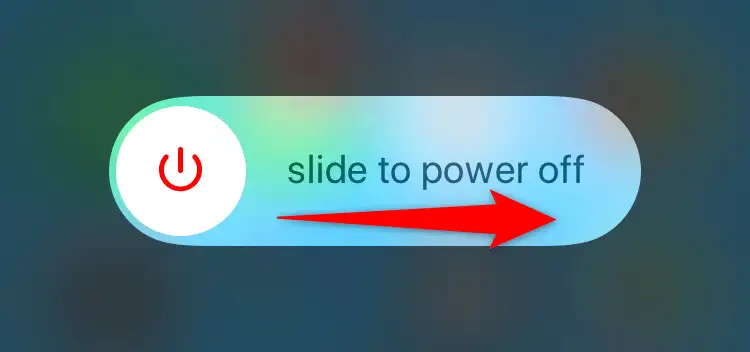
- サイドボタンを長押しして、スマートフォンの電源を入れます。
iPad(iPadOS)の場合
- 音量アップ+トップまたは音量ダウン+トップボタンを同時に押し続けます。
- スライダーをドラッグしてタブレットの電源をオフにします。
- トップボタンを長押しして、タブレットの電源を入れます。
5.Amazon Musicのキャッシュファイルをクリアする
Amazon Music はキャッシュ ファイルをデバイスに保存して、コンテンツをより速く配信します。 これらのファイルが破損することがあり、さまざまなアプリの問題が発生します。 Amazon Music アプリが機能しない、または曲を再生できないのは、アプリのキャッシュが悪いことが原因である可能性があります。

幸いなことに、携帯電話のアプリのキャッシュ ファイルをクリアすることで解決できます。 これにより、問題のあるキャッシュが削除され、アプリは新しいキャッシュを問題なく再構築できます。
アプリのキャッシュをクリアしても、保存したプレイリスト、ログイン セッション、またはその他のデータが失われることはありません。 また、Android でのみアプリのキャッシュ ファイルを削除できることに注意してください。 iPhone および iPad でキャッシュをクリアするには、アプリをアンインストールしてから再インストールする必要があります。
- Android スマートフォンで[設定]を開きます。
- [設定] で[アプリ] > [アプリ管理]を選択します。
- リストでAmazon Musicを選択します。
- [ストレージの使用状況]を選択して、アプリのストレージの概要を表示します。
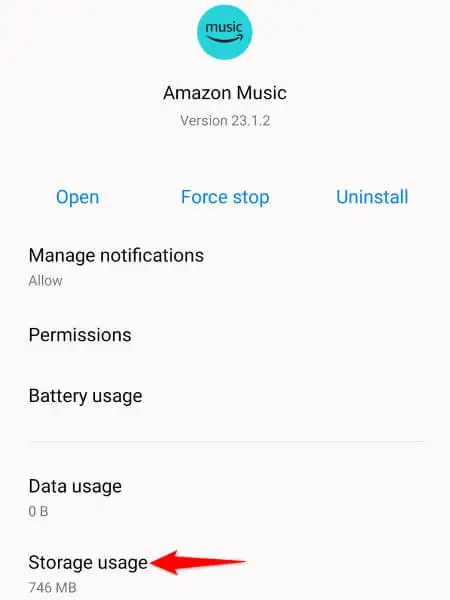
- [キャッシュをクリア]をタップして、アプリのキャッシュ データを削除します。
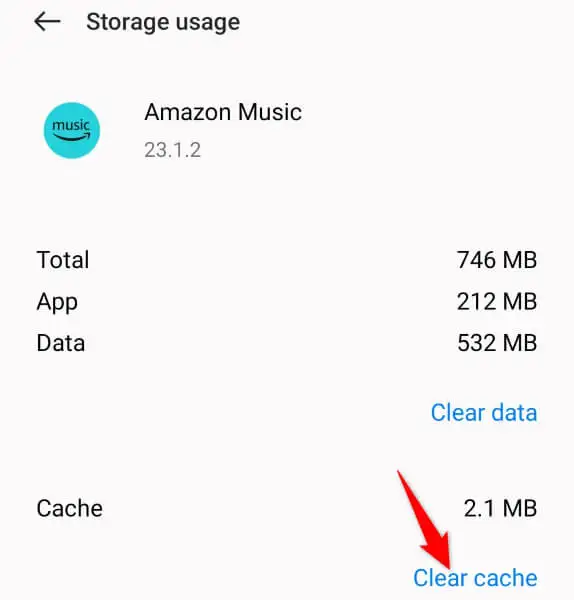
キャッシュをクリアしても問題が解決しない場合は、 [データの消去]を選択して、アプリのデータ ファイルを削除します。 これにより、アプリからログアウトされますが、多くの問題を解決するのに役立ちます.
6.携帯電話で Amazon Music を更新する
古いバージョンのアプリはうまく機能しないことが多く、Amazon Music のバージョンもその 1 つかもしれません。 アプリのバージョンが古いと、クラッシュ、安定性、およびその他のさまざまな種類の問題が発生します。
幸いなことに、スマートフォンのアプリを更新するだけで問題を解決できます。 それは素早く、簡単に、無料で行うことができます。その方法を紹介します。
Android の場合
- スマートフォンでPlay ストアを開きます。
- Amazon Musicを検索します。
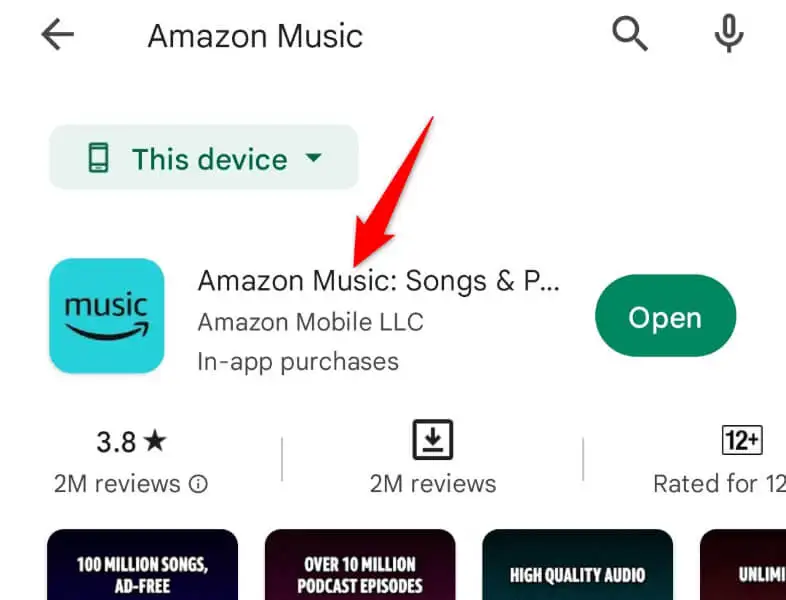
- 検索結果のアプリの横にある[更新]を選択します。
iPhone と iPad の場合
- スマートフォンでApp Storeを起動します。
- 下部にある[更新]を選択します。
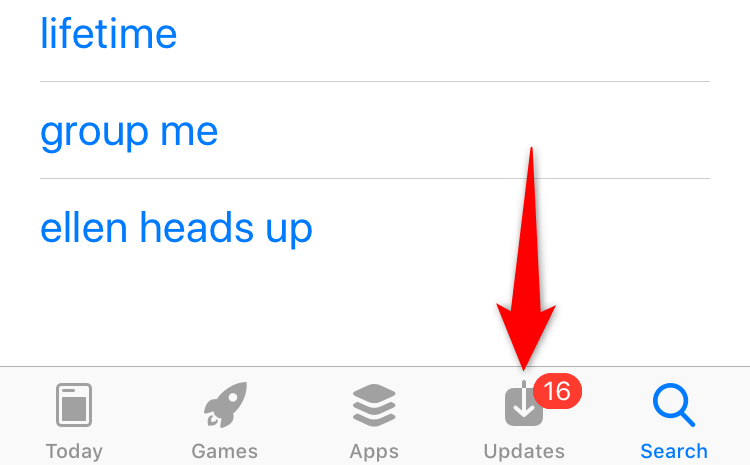
- リストのAmazon Musicの横にある[更新]を選択します。
7.スマートフォンで Amazon Music をアンインストールして再インストールする
Amazon Music アプリが引き続き機能しない場合は、アプリのコア ファイルに問題がある可能性があります。 これらのファイルにアクセスして自分で修正することはできないため、現在のアプリを削除し、デバイスのそれぞれのアプリ ストアからアプリを再ダウンロードして再インストールすることをお勧めします。
これを行うと、現在のアプリ ファイルがすべて削除され、問題の可能性があるファイルがすべて削除されます。 次に、アプリを再インストールすると、問題のない新しいファイルが表示されます。
ミュージック アプリを再インストールするときは、Amazon アカウントに再度ログインする必要があるため、ログイン情報を手元に保管しておいてください。
Android の場合
- 携帯電話のアプリ ドロワーを起動し、 Amazon Musicを見つけます。
- アプリを長押しして、 [アンインストール]を選択します。
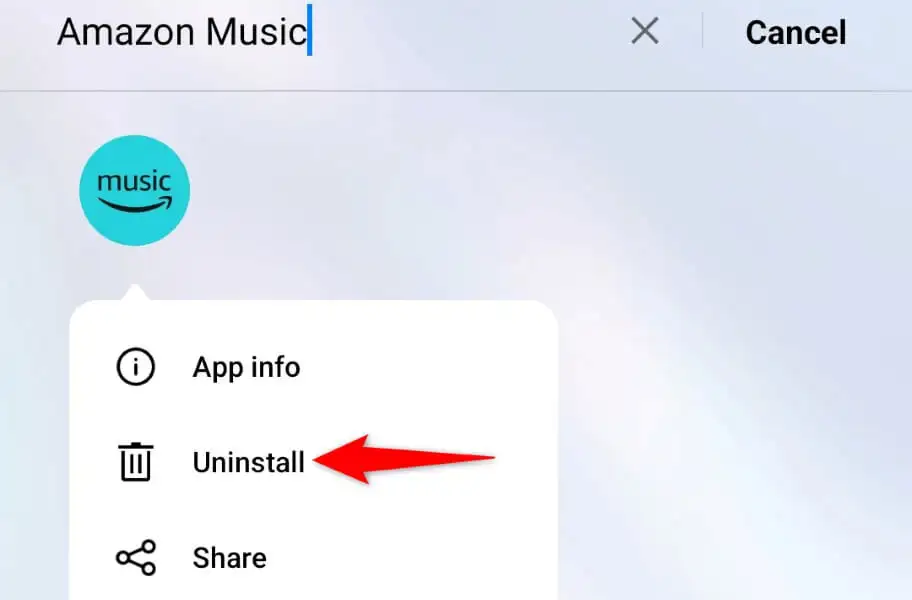
- プロンプトで[アンインストール]を選択します。
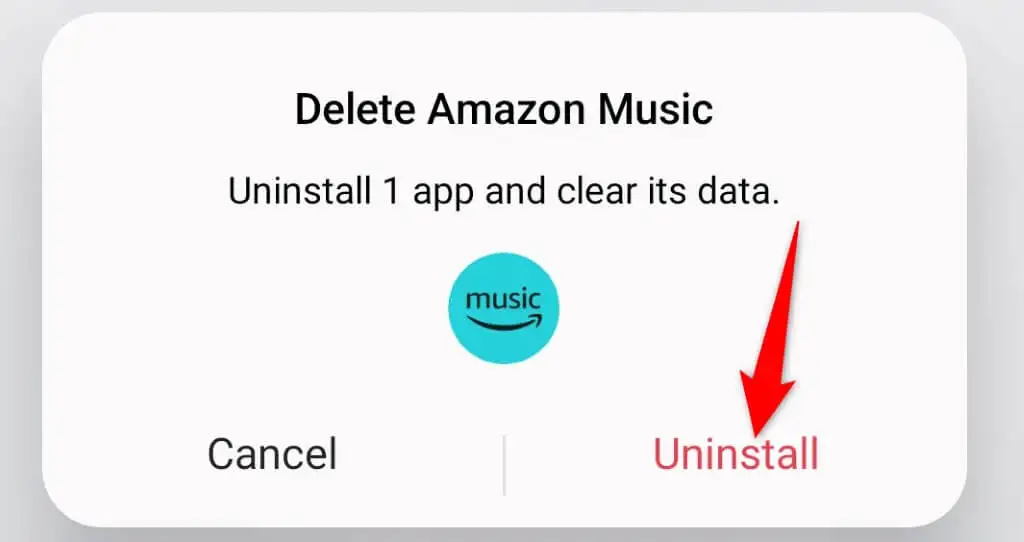
- Play ストアを開き、 Amazon Musicを見つけて、 [インストール] をタップします。
iPhone と iPad の場合
- ホーム画面でAmazon Musicを長押しします。
- アプリの左上隅にある[X]を選択します。
- プロンプトで[削除]を選択します。
- App Storeを開き、 Amazon Musicを見つけて、ダウンロード アイコンを選択します。
Amazon Music の問題を解決し、リスニング セッションを再開する
Amazon Music の問題により、アプリでお気に入りの音楽トラックを聴くことができない場合があります。 アプリを基本的に再起動しても問題が解決しない場合は、上記の方法に従ってください。 これで、携帯電話に固定の音楽アプリができます。
それができたら、アプリを起動してお気に入りの曲を聴き続けます。
